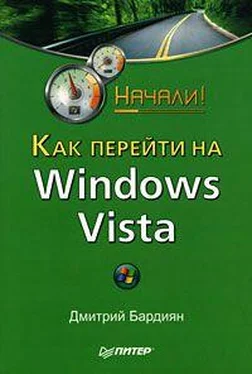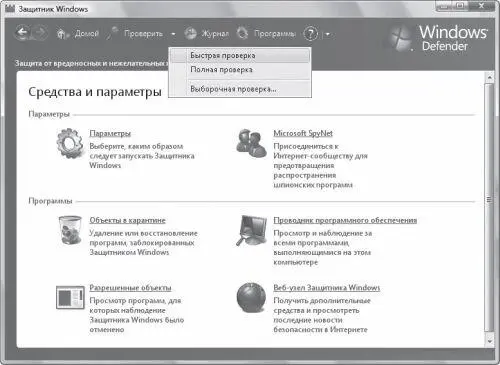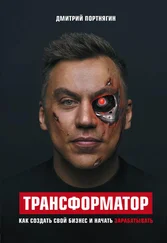Свойства Панели задач и меню Пуск
После двойного щелчка на значке Панель задач и меню «Пуск»в окне Панель управленияоткроется соответствующее диалоговое окно. Здесь все сделано по образу и подобию Windows XP, поэтому в дополнительном описании не нуждается.
Учетные записи
Чтобы создать новую учетную запись для работы на компьютере, дважды щелкните на значке Учетные записи пользователейв окне Панель управления.На открывшейся странице выберите ссылку Управление другой учетной записью,а на новой странице – Создание учетной записи.Путь долговат, но, учитывая, что проходить его придется нечасто, это можно не считать недостатком.
Принципиально новых функций в управлении учетными записями в Windows Vista не появилось.
Центр начальной настройки
Ссылка Центр начальной настройкиприводит нас на уже известную страницу первого знакомства с новшествами Windows Vista, которая появляется при первом запуске системы (см. рис. 1.4). Поскольку о ней уже было рассказано в разд. 1, повторяться не будем.
Защитник Windows
Шпионские программы, способные перехватить номер кредитной карточки, деловые письма или сугубо личные фотографии, вызывают у каждого пользователя невольное желание установить на свой компьютер антивирусную программу или хотя бы обновить ее базу.
Кому, как не компании Microsoft, у которой регулярно и с завидным постоянством воруют гигабайты приватной информации, понять чаяния обеспокоенных пользователей по этому поводу. Вот корпорация и занялась собственными изысканиями в антишпионской области, отбирая хлеб у воротил антивирусного бизнеса Symantec и McAfee. Результатом этих исследований стало появление Защитника Windows(Windows Defender) – встроенного в операционную систему Windows Vista механизма, который направлен на защиту от шпионских программ и других потенциально опасных приложений.
Ознакомиться с этим нововведением разработчиков Windows Vista вы сможете после двойного щелчка на ссылке Защитник Windowsв окне Панель управления.В результате появится одноименное окно с сообщением о том, что на вашем компьютере не обнаружено зловредного программного обеспечения. Чтобы просканировать свой компьютер на наличие шпионских программ, нажмите кнопку с предсказуемым названием Проверить,расположенную вверху. Запустится так называемое быстрое сканирование. Щелкнув на стрелочке справа от кнопки Проверить,вы увидите список, из которого сможете выбрать вариант Полная проверка(для полного сканирования системы) или Выборочная проверка(для настраиваемого сканирования, где есть возможность указать, какие папки и диски следует проверить).
Но это еще не все возможности Защитника Windows.Нажмите кнопку Программыс изображением шестеренки, которая притаилась на панели вверху. В этом же окне откроется страница Средства и параметры.Вот тут-то и отображен весь функционал Защитника Windows(рис. 3.11), с которым мы без лишних промедлений ознакомимся.
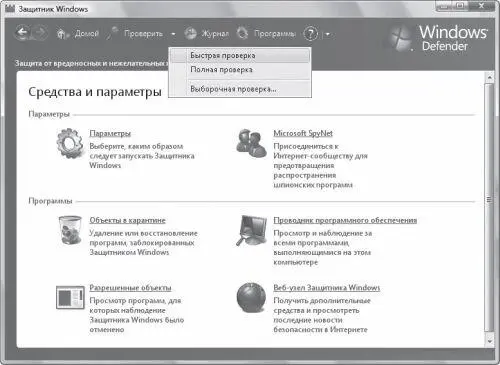
Рис. 3.11. Защитник Windows
□ Параметры.Щелчок на этой ссылке приведет вас на страницу настроек. Здесь можно запланировать время автоматического сканирования, указать действия, которые следует выполнять с опасными объектами, а также задать, какие приложения будет отслеживать Защитник Windowsв реальном времени.
□ Microsoft SpyNet.Данная ссылка дает возможность вступить в интернет-сообщество Microsoft по борьбе со шпионскими программами. Если вы являетесь счастливым обладателем лицензионной Windows Vista, то нет причин не воспользоваться данной возможностью.
□ Объекты в карантине.Просмотр программ, которые Защитник Windowsсчел шпионскими или опасными для выполнения на компьютере. После щелчка на ссылке вы сможете окончательно удалить эти приложения либо восстановить их запятнанную репутацию.
□ Разрешенные объекты. Щелчок на ссылке дает возможность редактировать список исключений для Защитника Windows.Объекты, которые вы добавите в этот перечень, не будут подвергаться проверке. Даже если они являются шпионскими программами, Защитник Windowsне будет препятствовать их запуску. Так что со списком исключений следует обращаться аккуратно. Единственная разумная причина добавлять в него какие-то программы – это ложное срабатывание Защитника Windows.Но в программе необходимо быть уверенным на все сто.
Читать дальше
Конец ознакомительного отрывка
Купить книгу